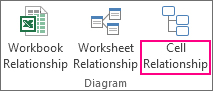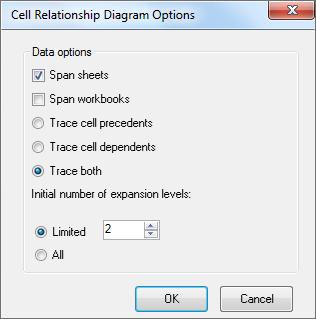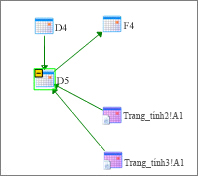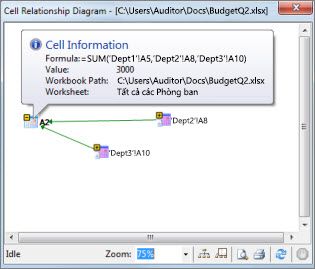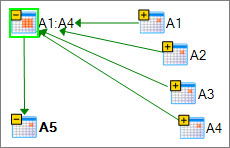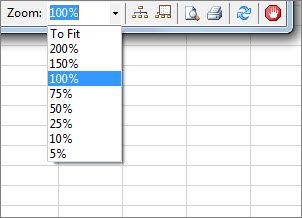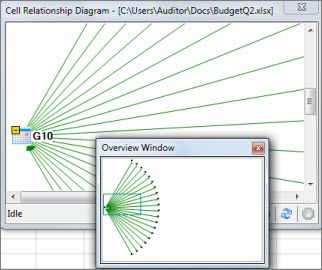Quan trọng: Tính năng này không sẵn dùng trong Office trên PC chạy Windows RT. Inquire chỉ sẵn dùng trong Office Professional Plus và các phiên Ứng dụng Microsoft 365 dành cho doanh nghiệp lớn khác. Bạn muốn biết mình đang dùng phiên bản Office nào?
Sơ đồ quan hệ ô hiển thị sơ đồ chi tiết, tương tác gồm tất cả các nối kết từ ô hiện được chọn đến các ô khác trong cùng một trang tính, các trang tính khác hoặc thậm chí các sổ làm việc khác. Bạn có thể xác định có bao nhiêu mức quan hệ ô cần hiển thị trong sơ đồ và có hiển thị các ô có nối kết tham chiếu đến ô, các nối kết phụ thuộc từ ô hay cả hai.
Để sử dụng công cụ Quan hệ Ô, trước tiên bạn cần cài đặt Office Professional Plus trên máy tính của mình, sau đó bạn cần bật bổ trợ Inquire. Tìm hiểu cách cài đặt bổ trợ Inquire.
Tạo sơ đồ quan hệ
-
Chọn một ô và bấm Inquire >Quan hệ Ô.
-
Nếu Excel nhắc bạn lưu tệp để bao gồm các thay đổi mới nhất của mình, bạn có thể:
-
Bấm Có và phân tích sẽ bao gồm những thay đổi mà bạn chưa lưu.
-
Bấm Không và phân tích sẽ dùng phiên bản được lưu gần đây nhất của tệp.
-
Bấm Hủy bỏ nếu bạn không muốn chạy phân tích hoặc bạn chưa chọn ô mình muốn phân tích.
-
Hộp Tùy chọn Sơ đồ Quan hệ Ô sẽ xuất hiện.
-
Trong hộp thoại, bạn có thể đặt các tùy chọn sau:
-
Chỉ bao gồm trang tính hiện tại, các trang tính khác hay các sổ làm việc khác trong phân tích.
-
Kiểm tra tham chiếu (các ô khác mà ô phụ thuộc vào), phụ thuộc (ô phụ thuộc ô đó) hay cả hai.
Trong sơ đồ quan hệ ô cho D5 này, có các ô trong hai trang tính (Sheet2 và Sheet3) mà D5 phụ thuộc, ngoài việc tùy thuộc vào ô D4. D5 là một tham chiếu của ô F4.
-
Số mức quan hệ ô bạn muốn phân tích.
Ví dụ, nếu ô A6 trên Sheet1 phụ thuộc vào C12, điều này sẽ phụ thuộc vào Sheet2! B6, đó là mối quan hệ ô hai mức.
-
Làm việc và hiểu sơ đồ
Địa chỉ của ô được phân tích luôn được in đậm trong sơ đồ. Tại đây, chúng tôi đã phân tích ô D5.
-
Các mũi tên trong sơ đồ trỏ đến ô phụ thuộc trong một mối quan hệ (hướng mà dữ liệu di chuyển). Trong sơ đồ được hiển thị ở trên, ô D5 phụ thuộc vào D4, Sheet2! A1 và Sheet3! A1. Ô F4 phụ thuộc vào D5.
-
Khi bạn chạy báo cáo, các nút (ô) trong sơ đồ được sắp xếp theo mẫu hình giống như web. Bạn có thể kéo bất kỳ ô nào xung quanh để sắp xếp các ô theo cách bạn muốn.
-
Di chuyển chuột qua một ô trong sơ đồ để xem thông tin chi tiết – công thức, giá trị của ô, đường dẫn tệp hoàn chỉnh và tên trang tính.
-
Dấu trừ (-) trong hộp màu vàng bên cạnh ô có thể có nghĩa là ô trỏ tới một phạm vi ô đã được bung rộng trong sơ đồ. Bấm vào dấu trừ sẽ thu gọn phạm vi ô thành một nút duy nhất thể hiện dải ô đó.
-
Bấm đúp vào một ô trong sơ đồ sẽ kích hoạt ô đó trong trang tính và đóng sơ đồ.
-
Bấm vào hộp Thu phóng để tăng hoặc giảm kích cỡ của các thành phần sơ đồ. Bấm vào nút Nút Bố trí sẽ khôi phục dạng xem về 100%, rồi bấm lại vào giữa sơ đồ.
-
Bấm nút Hiển thị Cửa sổ Tổng quan để mở một cửa sổ mới hiển thị toàn bộ cấu trúc của sơ đồ. Điều này hữu ích đối với sơ đồ có nhiều mối quan hệ từ ô được phân tích đến các ô khác và quá lớn nên không thể khớp với sơ đồ.
-
Bạn có thể phóng to một vùng của sơ đồ bằng cách bấm và kéo để vẽ một hộp trong cửa sổ tổng quan, điều này khiến cửa sổ chính hiển thị các nút trong hộp. Sau đó, bạn có thể kéo hộp xung quanh để di chuyển tiêu điểm đến các khu vực khác nhau của sơ đồ.
-
Bấm nút Làm mới để bắt đầu phân tích lại.
-
Bấm vào nút In và Xem trước khi In để xem trước và in kết quả phân tích.
-
Bấm nút Nút Bố trí để khôi phục dạng xem về 100%, rồi bấm lại vào đó để căn giữa sơ đồ.
-
Bấm nút Dừng Xử lý để dừng quá trình phân tích (ví dụ, nếu bạn đã chọn ô sai).